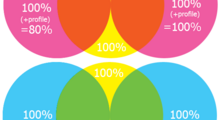При работе с типографией вы часто можете услышать рекомендацию по объединению нескольких файлов в один PDF. Рассмотрим подробнее причины данной рекомендации, также остановимся на вопросе, в каких случаях эта рекомендация может стать требованием и его способами выполнения.
Причины рекомендации объединения файлов в один PDF
Объединение нескольких файлов в один PDF для подачи макета в типографию для дальнейшей печати имеет несколько важных причин:
- Один PDF-файл позволяет избежать путаницы при предоставлении макета в типографию. Все страницы, изображения и элементы в одном файле облегчают их просмотр и последующую обработку.
- PDF сохраняет все встроенные шрифты, изображения и графики в их оригинальном качестве, что важно для профессиональной печати. Это обеспечивает правильное воспроизведение цветов и деталей.
- Когда все файлы объединены в один, уменьшается вероятность ошибок и риск потери части макета или его элементов при передаче в типографию и последующую печать.
- PDF является стандартом для печати, который поддерживается большинством типографий, что гарантирует, что ваши файлы будут открыты и напечатаны корректно.
- Один файл легче отправить по электронной почте или загрузить на сервер, чем несколько отдельных файлов.
- Объединенный PDF позволяет проверить логику макета перед печатью — порядок страниц, наличие всех элементов, соответствие требованиям и общий вид проекта перед печатью.
Объединяя файлы в один PDF, вы значительно повышаете вероятность безошибочной и быстрой обработки вашего заказа и надлежащего выполнения проекта в целом.
Когда рекомендация приобретает характер требования
Рассмотрим подробнее на примере конкретных случаев, когда подрядчик по производству полиграфии потребует от вас объединения файлов в один (несколько) PDF.
К примеру, вы предоставляете в работу десять макетов разными файлами, для скачивания которых необходимо большое количество кликов и дополнительного времени – тогда менеджер просит вас предоставить один PDF. Это значительно ускорит время отправки заказа в работу и в конечном итоге ускорит время его выполнения.
Также возможен вариант, когда в печать вы отдаете большое количество макетов разных размеров. Например, 15 макетов, среди которых 3 разных размера… Мало того, что на закачку пятнадцати макетов поштучно уйдет много времени и дополнительных движений, при оформлении заказа будет достаточно сложно разобраться и избежать ошибки (человеческий фактор). Значительно проще будет, если вы предоставите три PDF-файла, в каждом из которых будут собрать макеты одного размера.
Рекомендуется указывать размер изделия в названии файла PDF для удобства. В таком случае вы гарантированно избежите дополнительного времени на обработку заказа и исключите вероятность допущения ошибки при его выполнении.
Также важно хранить в один файл макеты одного полиграфического изделия. К примеру, две стороны одной визитки либо флаера в особенности, когда их подается в работу несколько видов сразу. Это касается и многостраничных изделий, таких как буклеты, презентации, брошюры и т.д. В таком случае мы гарантированно не перепутаем обороты различных изделий или последовательность страниц и выполним заказ согласно вашему запросу.
Особенно важно выполнять эти требования в высокий полиграфический сезон, когда времени на выполнение заказов всегда мало, а заказов поступает огромное количество.
В общем, здесь важно понимать истину – на скорость выполнения заказа влияет скорость выполнения всех его этапов, включая время на оформление этого самого заказа. Итак, если вам нужен заказ в сжатые сроки – не пренебрегайте рекомендациями ;)
Основные методы объединения нескольких файлов в один PDF
Чтобы объединить два или более PDF-файлов в один, существует несколько способов, включая бесплатные методы. Давайте рассмотрим основные из них:
Использование онлайн-сервисов
Онлайн-сервисы позволяют объединить файлы PDF прямо в браузере. Они обычно просты в использовании и не требуют установки программного обеспечения.
Примеры таких онлайн-сервисов ниже:
- Sejda – один из самых удобных онлайн-сервисов, имеет бесплатную десктопную версию.
- Smallpdf – этот сервис позволяет объединить до двух PDF бесплатно, но имеет ограничения на количество использований в день.
- ILovePDF – предлагает бесплатное объединение PDF-файлов без необходимости регистрации.
- PDF Merge – простой сервис для быстрого объединения PDF, без регистрации и рекламы.
Использование программного обеспечения
Если вы часто работаете с PDF-файлами, можно рассмотреть установку специальных программ:
- Adobe Acrobat Reader DC: бесплатная версия программы не позволяет объединять PDF, но с помощью подписки (платной) можно использовать эту функцию.
- Foxit PDF Editor – более легкая альтернатива Adobe Acrobat с функциями объединения.
- PDFsam Basic: это бесплатная программа с открытым кодом, которая позволяет объединять, разделять и преобразовывать PDF-файлы. Она доступна для Windows, macOS и Linux.
- PDF Chef Movav: программа доступна для Windows и macOS, которая позволяет легко и удобно объединять PDF-файлы.
- Mac Preview (на Mac).
Использование мобильных приложений
Если вам нужно объединить PDF-файлы на мобильном устройстве:
- Adobe Acrobat Reader (мобильная версия): бесплатно, но для объединения PDF требуется подписка.
- PDF Merge: бесплатные приложения для iOS и Android, позволяющие объединять PDF-файлы.
Использование текстовых редакторов
Некоторые текстовые редакторы поддерживают работу с PDF-файлами:
- Microsoft Word: начиная с версии 2013, Word позволяет открывать и редактировать PDF-файлы. Вы можете открыть несколько PDF-файлов и сохранить их как один документ.
Однако стоит понимать что при конвертации файла Microsoft Word в PDF возможны нюансы в виде взлетевших шрифтов, цветов и другой информации…. именно поэтому часто типография не несет ответственности за качество печати PDF-файлов, созданных в приложениях Microsoft Office (Word, Excel, PowerPoint). редакции.
Использование командной строки (CLI)
Для тех, кто имеет определенные технические навыки, можно воспользоваться инструментами командной строки:
- Ghostscript: можно использовать команду "gs" для объединения PDF-файлов в Linux и macOS. Это бесплатный инструмент, но требует базовых знаний командной строки.
- pdftk: инструмент с открытым кодом, который также работает через командную строку. Он поддерживает Windows, Linux и macOS.
Выше перечислена лишь малая часть доступных в сети сервисов для работы с PDF-файлами, поэтому нужно пробовать, экспериментировать и выбирать лучший для себя.
И стоит все же отметить тот факт, что среди всего перечисленного наиболее активно используются именно Adobe Acrobat Reader, Microsoft Office и онлайн-сервисы, однако последние все же занимают первенство в этом списке.
Предлагаем рассмотреть подробнее именно эти три примера и их пошаговые инструкции по работе:
Adobe Acrobat Reader:
- Чтобы объединить файлы, откройте вкладку «Инструменты» и выберите «Объединение файлов».
- Добавьте файлы. Для этого нажмите «Добавить файлы» и выберите файлы, которые необходимо включить в PDF.
- Нажмите и перетащите файлы, чтобы изменить их порядок, или нажмите «Удалить», чтобы удалить любое ненужное содержимое.
- Когда закончите порядок, нажмите «Соединить файлы».
- Сохраните, как PDF-файл: дайте имя и нажмите кнопку «Сохранить».
Microsoft Word:
- Создайте новый документ Word, нажмите «Вставка» > "Объект" > «Текст из файлов»
- В появившемся окне выберите документы Word, которые необходимо объединить в файл PDF, а затем кликните кнопку «Вставить»
- Все выбранные документы вставляются в текущий документ. Для этого нажмите "Файл" > «Сохранить как»> «Обзор».
- В окне сохранения документа назовите файл, в списке выберите «Тип файла» > "PDF" > «Сохранить».
Онлайн-сервисы достаточно однообразны по опциям и состоят из нескольких основных шагов, где жмем следующие кнопки:
- Выбрать нужные файлы
- Объединить
- Загрузить объединенные файлы.
Готовый PDF у вас "в кармане"!
Как видите, методов быстрого объединения PDF-файлов достаточно, а сам процесс достаточно не сложен.
Частные ошибки клиентов при подготовке PDF
- Неверный порядок страниц
- Отсутствие встроенных шрифтов
- Различные форматы страниц в одном PDF
- Использование некачественных изображений (низкое разрешение)
Теперь несколько слов о работе нашей типографии Фастпринт.
Мы работаем с файлами разного формата, например: *.pdf, *.eps, *.ps, *.ai, *.cdr, *.psd, *.tif, *.jpg, *.bmp; созданных в программах: Adobe IIIustrator, Adobe Photoshop, Adobe InDesign, Corel Draw.
Конечно мы клиентоориентированы и стараемся быть гибкими для наших заказчиков, поэтому принимаем к печати различные файлы и часто сами их конвертируем в PDF-формат, при необходимости отправляя обновленные макеты клиенту на вычитку и утверждение перед печатью. Однако важно понимать, что правильная подготовка макетов и подача файлов в работу значительно сокращает время обработки заказа и оказывает влияние на получение качественного конечного продукта.
Чем больше вопросов возникает при знакомстве с макетом, чем больше уточнений и коррекций необходимо осуществить – тем позже вы получите свой заказ в руки.
Правильное формирование PDF не только упрощает работу типографии, но и является гарантией того, что ваше изделие будет напечатано именно так, как вы его задумали. Вы не потеряете цвет, качество или важные элементы макета.
Итак, сложно ли это сделать – нет! Нужно ли – да, обязательно!
Но если вдруг, вам не удалось выполнить эти действия или у вас возникли дополнительные вопросы – обращайтесь к нам. В штате нашей компании есть профессиональные менеджеры и дизайнеры, которые подскажут, проконсультируют и помогут вам правильно подготовить макет к печати.
Не получится сделать самостоятельно – выполним вместе!
Пишите, звоните, заходите!